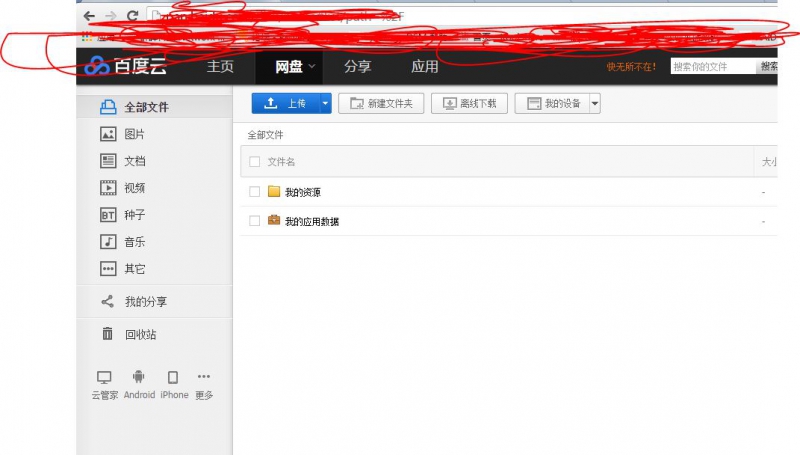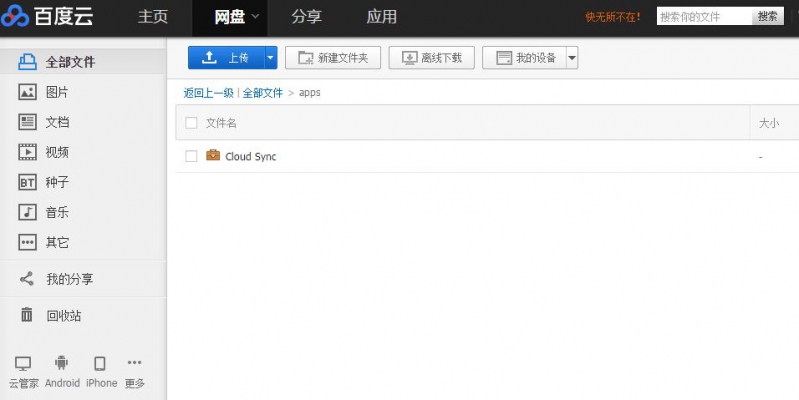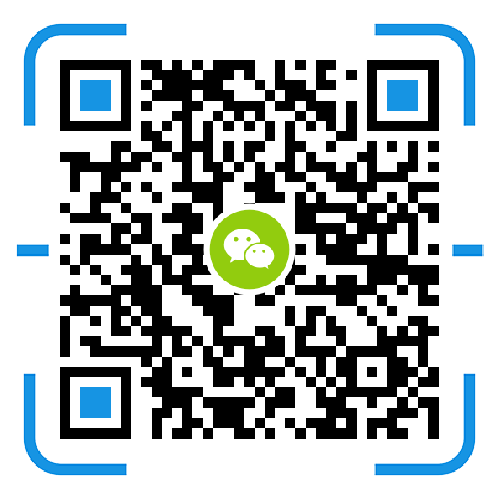群晖NAS cloud sync同步到百度雲網盤設置方法教程
1.進入群晖的套件中(zhōng)心下(xià)載 cloud sync
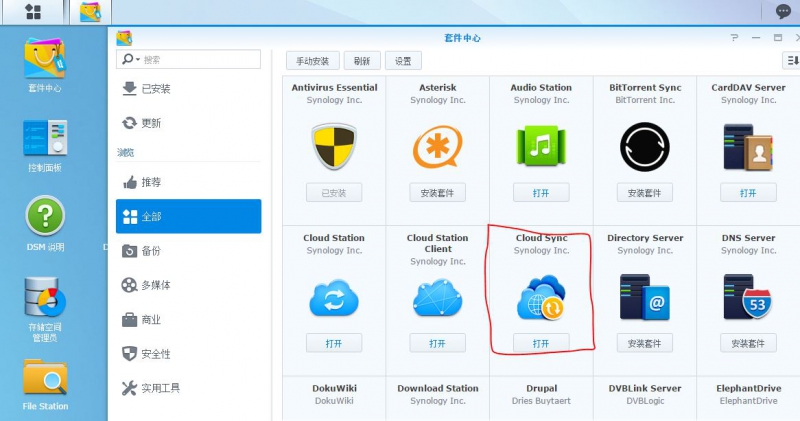
2.下(xià)載之後安裝cloud sync,點擊左上角進入主界面,添加cloud sync到桌面
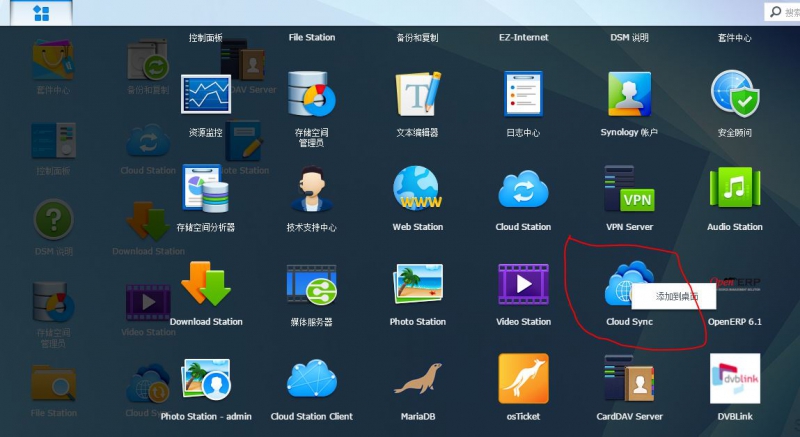
3.打開(kāi)cloud sync,裏面有很多可以同步到的公有雲,目前國内暫時隻能同步到百度雲,點百度雲進入下(xià)一(yī)步
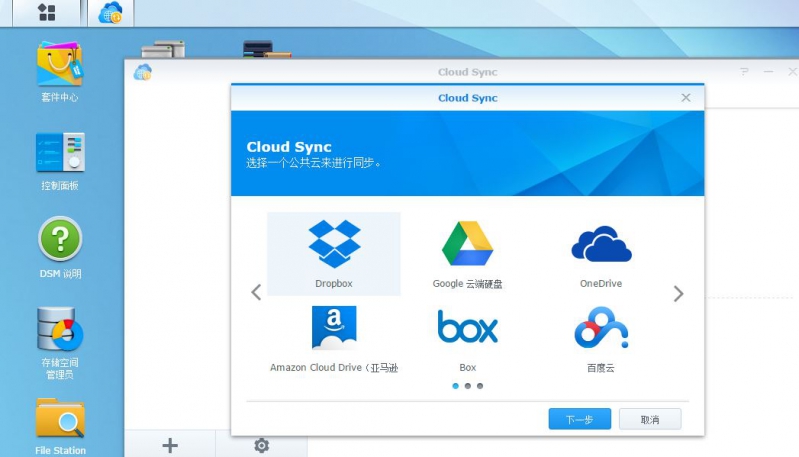
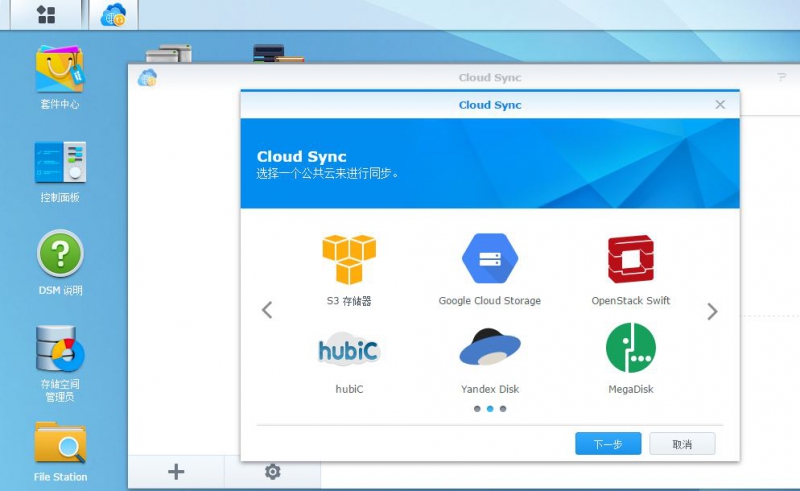
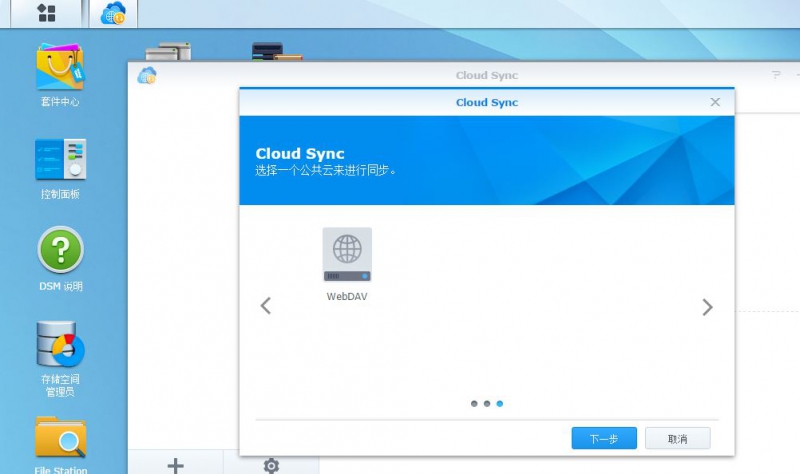
4.會提示輸入賬戶和密碼,然後提示點擊 Agree
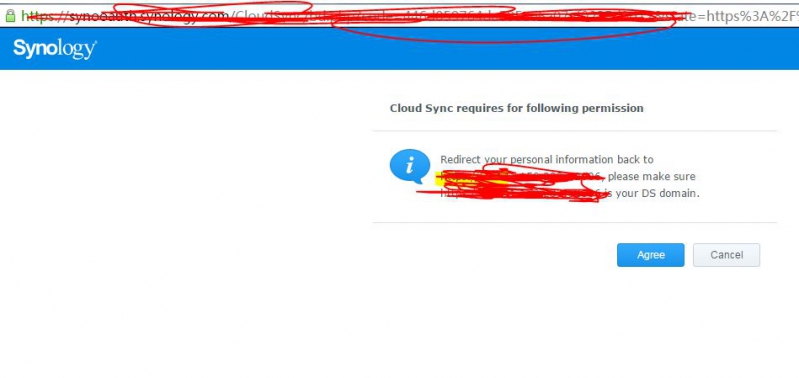
5.确任之後nas會出現幾個選項,名稱欄目随便寫下(xià),下(xià)面欄選擇NAS要備份的文件夾,第三步,就是選擇方向,如果用作下(xià)載可以選擇“僅下(xià)載”,數據加密選項一(yī)般不勾選,這個勾選的話(huà)會提示創建密碼,勾選後,同步到百度雲的數據是打不開(kāi)的,必須借助另外(wài)一(yī)台NAS同步,然後輸入相同的密碼即可實現恢複,這個一(yī)般不建議勾選。
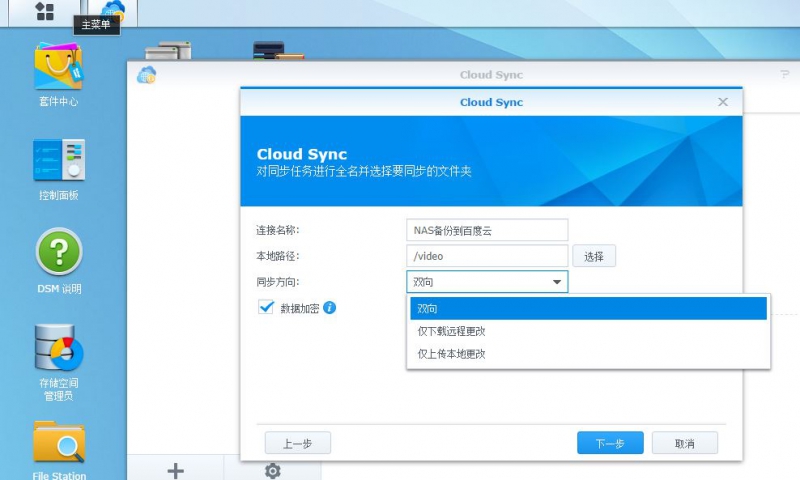
6.勾選加密的話(huà)會提示設置加密鑰匙,設置好密碼繼續下(xià)一(yī)步
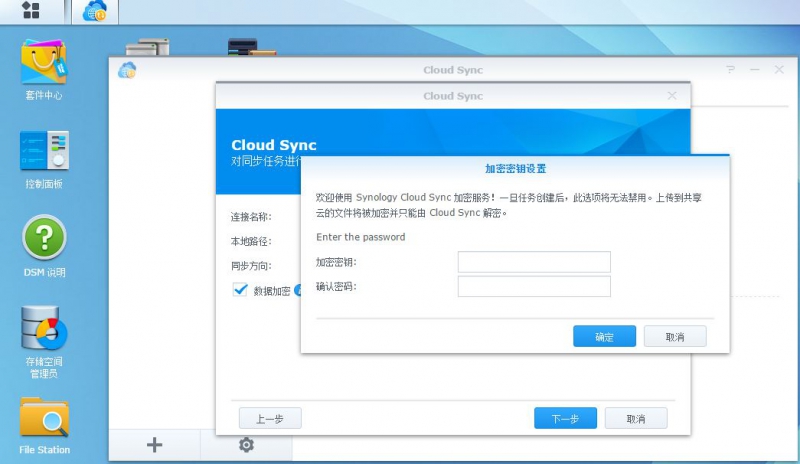
7.選擇需要同步的文件就可以喽,已經同步到百度雲上了,完工(gōng) 就是這麽簡單
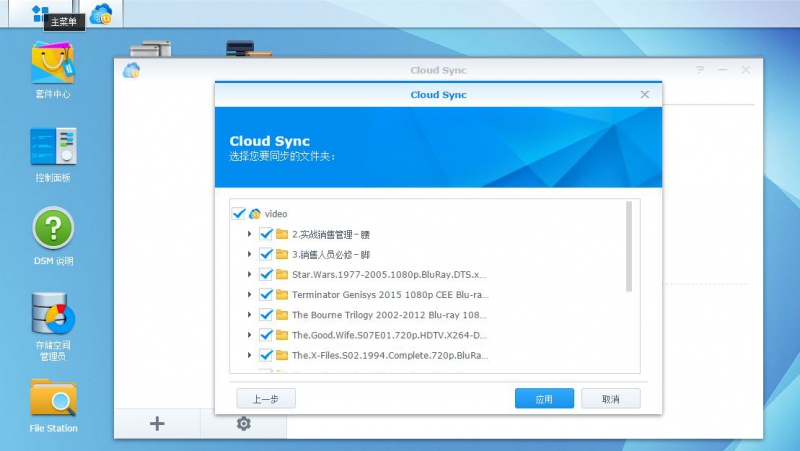
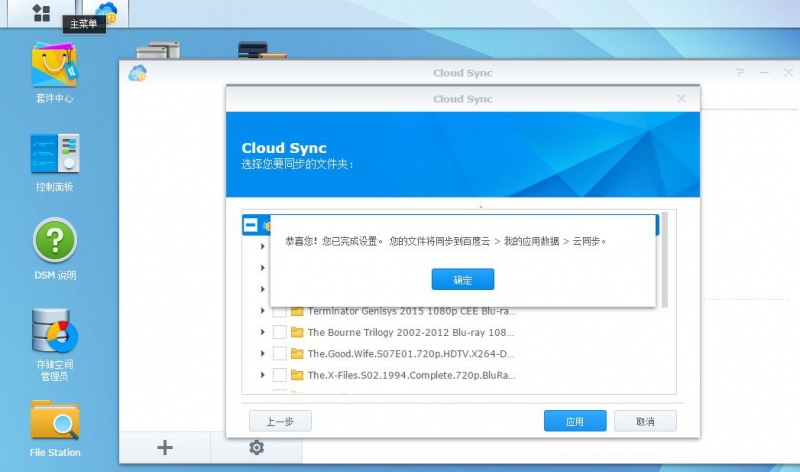
8.确認之後可以看到在同步了
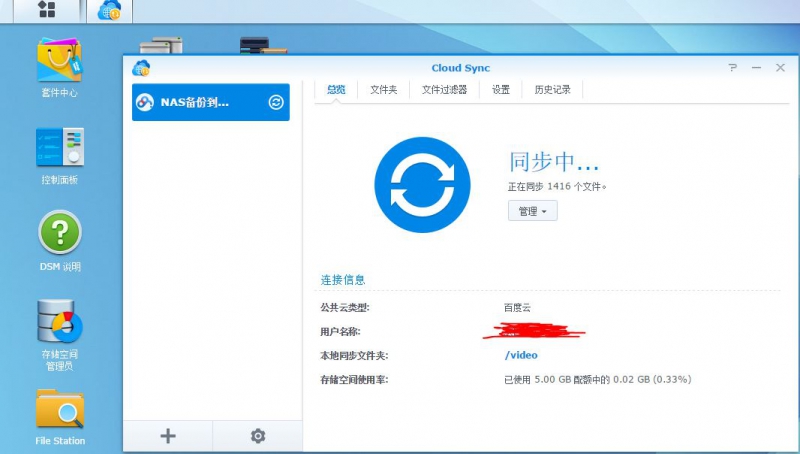
9.進入到百度雲就看到同步過來的文件了,看自己需求了,沒必要全部同步到百度雲。另外(wài)百度雲的數據一(yī)定要放(fàng)在我(wǒ)的應用數據--cloud sync這地方才可以,要不然同步不了到群晖上面,好多人卡在這個地方。